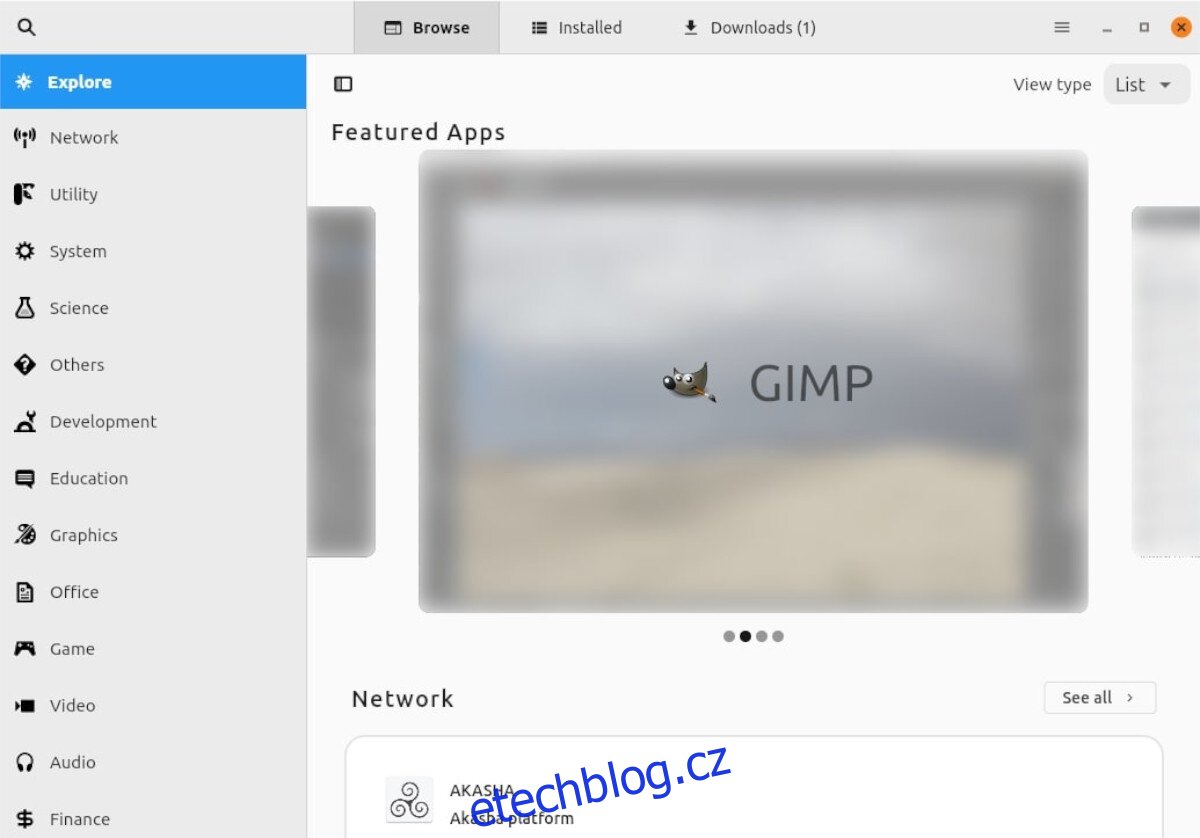AppImagePool je klient AppImageHub pro Linux. Díky němu mohou uživatelé snadno procházet a stahovat AppImages z obchodu AppImageHub. Zde je návod, jak to zprovoznit ve vašem systému Linux.
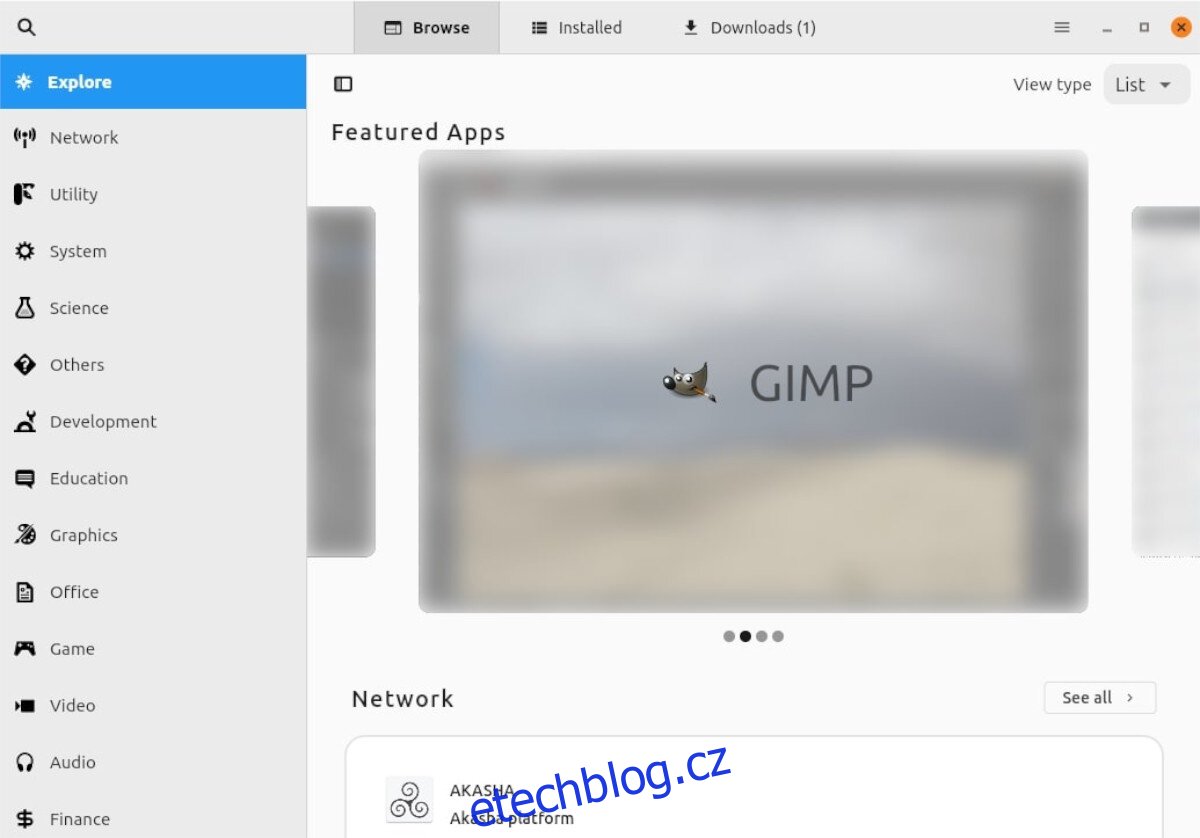
Table of Contents
Co je AppImage?
AppImage je typ spustitelného souboru, který napodobuje přenositelnost souborů EXE v systému Microsoft Windows. AppImages jsou skvělé pro ty, kteří chtějí snadný způsob instalace aplikací pro Linux.
AppImages jsou umístěny v sandboxu a běží bez nutnosti cokoliv instalovat do vašeho počítače. Vše potřebné ke spuštění programu je uvnitř komprimováno a chráněno před vaším systémem. Většinu souborů AppImage lze nalézt na AppImageHub, oblíbený zdroj pro AppImages.
Protože soubory AppImage jsou spustitelné, je třeba je označit jako spustitelné, aby bylo možné je spustit na počítači se systémem Linux. Aktualizaci oprávnění pro AppImage je proto nejlepší provést v okně terminálu pomocí příkazu chmod.
sudo chmod +x AppImageFile.AppImage
Když jsou aktualizována oprávnění AppImage a soubor je označen jako spustitelný, lze soubor AppImage spustit pomocí následujícího příkazu. Nebo dvojitým kliknutím.
./AppImageFile.AppImage
Instalace AppImage Pool na Linux
AppImage Pool je k dispozici pro instalaci na jakýkoli operační systém Linux pomocí obchodu s aplikacemi Flathub jako Flatpak. Uživatelé si jej navíc mohou stáhnout a spustit jako AppImage.
Chcete-li získat nástroj AppImage Pool, budete jej muset nainstalovat. Otevřete okno terminálu na ploše Linuxu. Terminálové okno můžete otevřít stisknutím Ctrl + Alt + T na klávesnici. Nebo vyhledejte v nabídce aplikace „Terminál“ a spusťte jej tímto způsobem.
Při otevřeném okně terminálu postupujte podle níže uvedených pokynů k instalaci AppImage Pool, který odpovídá OS Linux, který aktuálně používáte.
AppImage
Metoda AppImage je nejlepší způsob, jak nastavit AppImage Pool v Linuxu. Pro začátek je to obchod AppImage a AppImage Pool lze aktualizovat prostřednictvím obchodu. Aktualizuje se také častěji než verze Flatpak.
Chcete-li začít, použijte příkaz wget a stáhněte si nejnovější verzi AppImage Pool přímo ze stránky projektu GitHub.
wget https://github.com/prateekmedia/appimagepool/releases/download/4.0.0/appimagepool-x86_64.AppImage
Po stažení nejnovější verze AppImage Pool do počítače budete muset aktualizovat oprávnění souboru. Kromě toho musí být aplikace AppImage Pool označena jako spustitelná, aby mohla být spuštěna na vašem počítači se systémem Linux.
sudo chmod +x appimagepool-x86_64.AppImage
S aktualizovanými oprávněními je AppImage Pool připraven k použití. Spusťte jej následujícím příkazem.
./appimagepool-x86_64.AppImage
Případně budete moci spustit aplikaci AppImage Pool otevřením správce souborů Linux a dvojitým kliknutím na soubor „appimagepool-x86_64.AppImage“.
Flatpak
Pokud vám verze AppImage AppImage Pool nefunguje, Flatpak bude fungovat dobře. Chcete-li začít, musíte si do počítače nainstalovat runtime Flatpak. Chcete-li nastavit běhové prostředí na vašem počítači, postupujte podle našeho průvodce na toto téma.
Po nastavení běhového prostředí Flatpak na vašem počítači budete muset nastavit obchod s aplikacemi Flathub na vašem počítači. Pomocí příkazu flatpak remote-add níže přidejte Flathub.
flatpak remote-add --if-not-exists flathub https://flathub.org/repo/flathub.flatpakrepo
Nyní, když je na vašem počítači nakonfigurován obchod s aplikacemi Flathub, může začít instalace AppImage Pool. Pomocí příkazu flatpak install níže nastavte nejnovější verzi AppImage Pool na vašem počítači.
flatpak install flathub io.github.prateekmedia.appimagepool
Když je na vašem počítači povolena aplikace AppImage Pool, zobrazí se v nabídce aplikace a je připravena k použití.
Použití AppImage Pool k instalaci aplikací v systému Linux
Chcete-li použít AppImage Pool k instalaci aplikací AppImage do počítače, postupujte podle níže uvedených pokynů krok za krokem.
Krok 1: Spusťte aplikaci AppImage Pool na ploše Linuxu prostřednictvím nabídky aplikace. S otevřenou aplikací se podívejte na postranní panel. Na postranním panelu se zobrazí seznam kategorií, ze kterých si můžete vybrat.
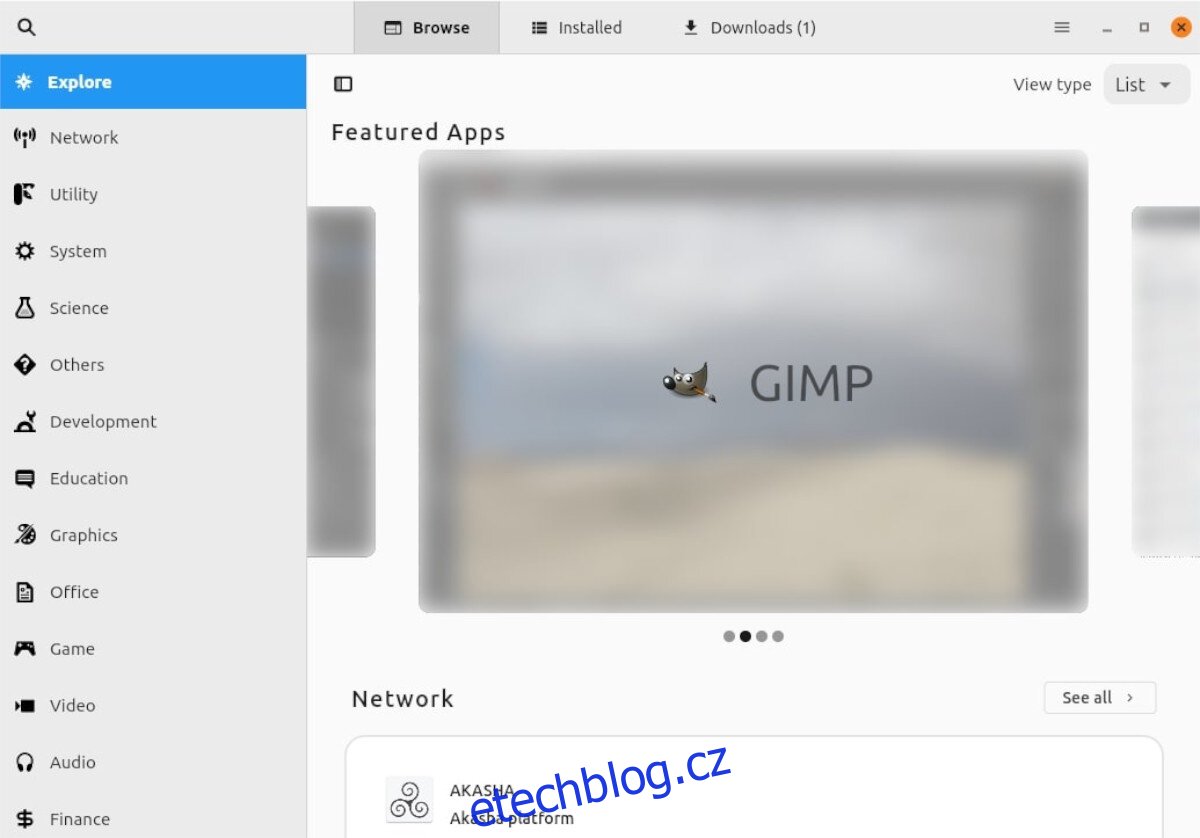
Vyberte kategorii a vyhledejte aplikace, které chcete nainstalovat. Když najdete kategorii, kterou chcete procházet, prohlédněte si seznam dostupných aplikací v seznamu AppImage Pool.
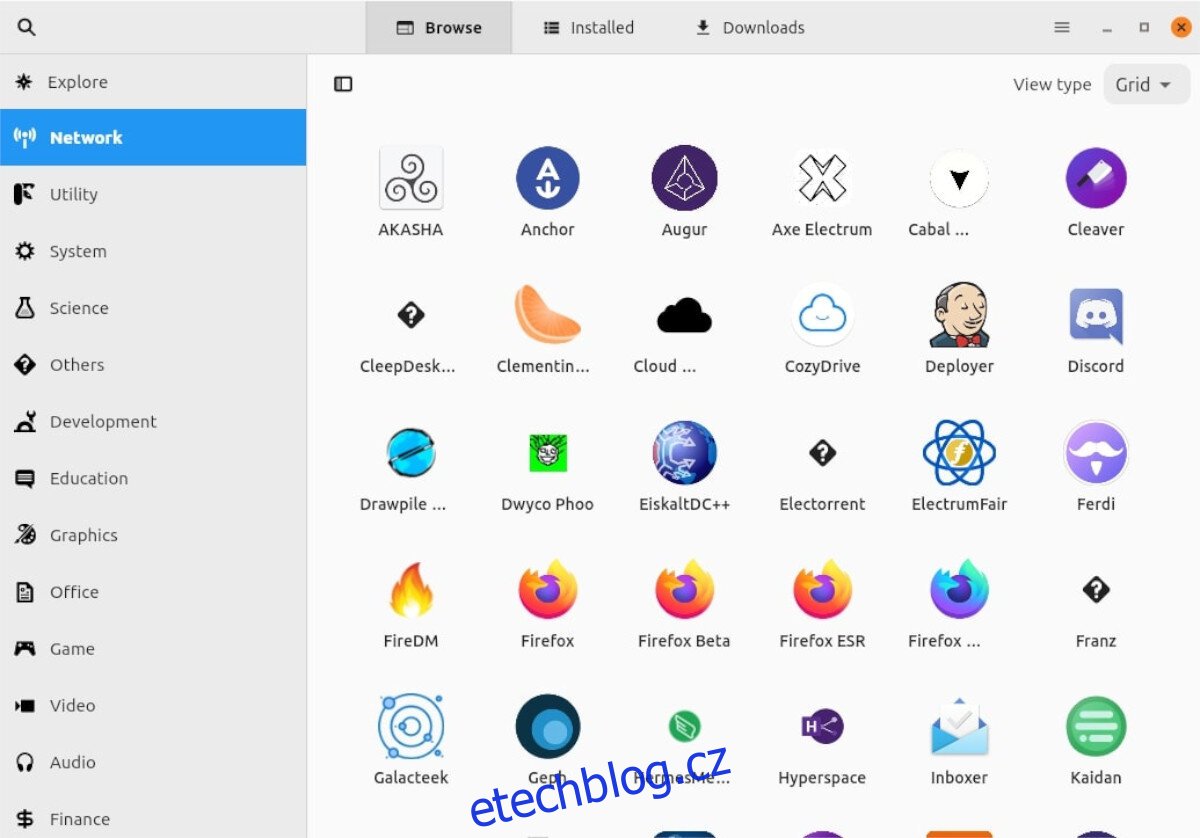
Krok 2: Po prohlédnutí seznamu aplikací vyberte aplikaci, kterou chcete nainstalovat. Když aplikaci vyberete, načte se stránka aplikace AppImage Pool pro program, který instalujete.
Krok 3: Na stránce aplikace AppImage Pool najděte modré tlačítko „Stáhnout“. Výběrem tohoto tlačítka stáhnete aplikaci do složky „Aplikace“ ve vašem domovském adresáři.
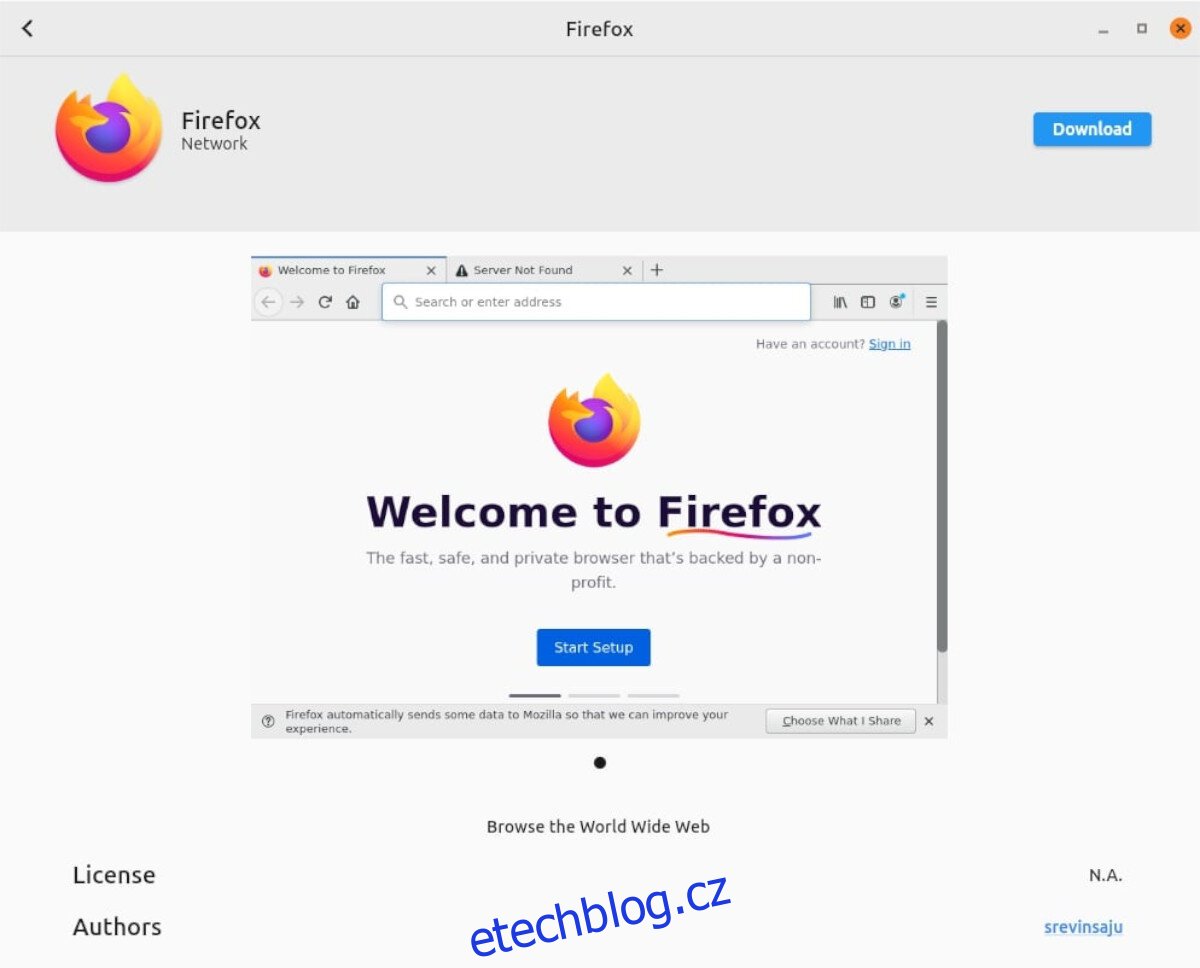
Krok 4: Když program AppImage Pool dokončí stahování aplikace, zavřete aplikaci, protože ji již není nutné používat. Po jeho zavření spusťte správce souborů Linux.
S otevřeným správcem souborů Linux a připraveným k použití vyhledejte složku „Aplikace“ a klikněte na ni myší. Jakmile jste ve složce, poklepejte na soubor AppImage a spusťte program.